
- •Будівельні конструкції, будівлі та споруди (цикл вільного вибору)
- •Просторових систем в пок scad”
- •Редакційно-видавничий відділ Луцького державного технічного університету
- •Загальні положення
- •Розрахунок регулярної плоскої рами в середовищі пок scad
- •Методичні вказівки
- •Розрахунок статично невизначної плоскої рами в середовищі пок scad
- •Методичні вказівки
- •Розрахунок просторового каркасу в середовищі пок scad
- •Методичні вказівки
- •Розрахунок простої балочної ферми в середовищі пок scad
- •Методичні вказівки
- •Розрахунок двоскатної ферми в середовищі пок scad
- •Методичні вказівки
- •Розрахунок арки в середовищі пок scad
- •Методичні вказівки
- •Розрахунок поверхонь обертання в середовищі пок scad
- •Методичні вказівки
- •1. Приклад розрахунку статично невизначної рами в середовищі пок scad.
- •1.2. Початок роботи
- •1.3. Створення нового проекту
- •1.4. Формування розрахункової схеми
- •1.5. Встановлення зв”язків в опорних вузлах
- •1.6. Введення характеристик жорсткості елементів
- •1.7. Призначення типів скінченних елементів
- •1.8. Задання навантажень
- •1.9. Виконання розрахунку
- •1.10. Графічний аналіз результатів розрахунку
- •1.11. Друк результатів розрахунку
- •2. Приклад статичного розрахунку ферми в середовищі пок scad
- •2.2. Створення нового проекту
- •2.3. Формування розрахункової схеми
- •2.4. Редагування геометричної форми розрахункової схеми
- •Перелік основних команд редагування елементів та опис їх функцій:
- •2.5. Призначення типу скінченного елемента
- •2.6. Введення характеристик жорсткості стержнів
- •2.7. Встановлення зв”язків в опорних вузлах
- •2.8. Задання навантаження
- •2.9. Розрахунок
- •2.10. Графічний аналіз результатів розрахунку
- •2.11. Друк результатів
- •3.2. Створення нового проекту
- •3.3. Формування розрахункової схеми
- •3.4. Встановлення зв’язків та шарнірів в арці
- •3.5. Призначення типу скінченного елемента
- •3.6. Введення характеристик жорсткості елементів
- •3.7. Задання навантаження
- •3.8. Аналіз розрахунку
- •3.9. Друк результатів
- •4. Приклад розрахунку просторової конструкції (купола) в середовищі пок scad.
- •4 .2. Створення нового проекту
- •4.3. Створення розрахункової схеми
- •4.4. Встановлення зв”язків в опорних вузлах
- •4.5. Призначення типів скінченних елементів
- •4.6. Задання навантажень
- •4.7. Виконання розрахунку
- •4.8. Графічний аналіз результатів розрахунку
- •Висновки
- •Література
- •Будівельні конструкції, будівлі та споруди (цикл вільного вибору)
- •43018 М. Луцьк, вул. Львівська, 75
1.9. Виконання розрахунку
Активізуємо
розділ «Управление»,
натискаємо на піктограму
![]() - «Выйти
в экран управления проектом»
(рис. 11). Якщо усі дані, необхідні для
розрахунку, введені, стає доступною
позиція “Линейный»
з розділу «Расчет».
Клацнемо на ній, з”явиться
діалогове вікно «Параметры
расчета»
(рис.24).
- «Выйти
в экран управления проектом»
(рис. 11). Якщо усі дані, необхідні для
розрахунку, введені, стає доступною
позиція “Линейный»
з розділу «Расчет».
Клацнемо на ній, з”явиться
діалогове вікно «Параметры
расчета»
(рис.24).
Щоб розпочати розрахунок, потрібно клацнути на кнопці “Выполнить расчет”. Відкриється вікно, в якому представлено розрахункову схему, матрицю системи рівнянь та протокол виконання розрахунку. Якщо розрахунок проведено успішно, тоді протокол виконання закінчується повідомленням “З А Д А Н И Е В Ы П О Л Н Е Н О”. Якщо протокол закінчився повідомленням “З А Д А Н И Е Н Е В Ы П О Л Н Е Н О”, тоді потрібно ретельно перевірити коректність вихідних даних та після виправлень провести розрахунок знову.
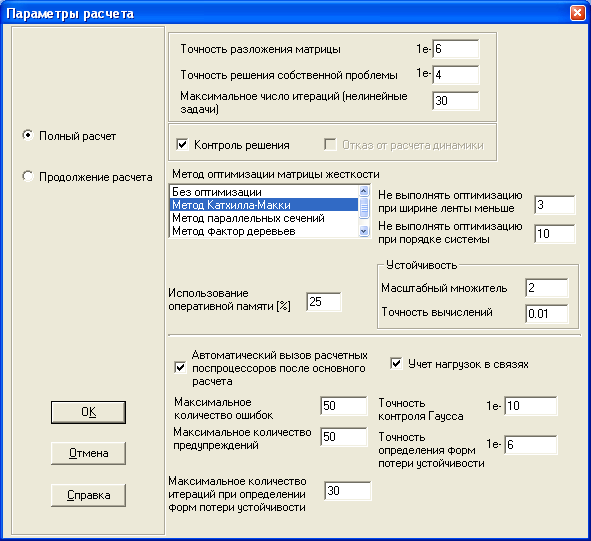
Рис.24
1.10. Графічний аналіз результатів розрахунку
Для перегляду графічної інформації з розрахунку натискаємо на кнопку «Графический анализ» розділу “Результаты» (рис.25), при цьому ПОК SCAD перейде в режим графічного аналізу (рис. 26).
А
Рис.25
![]() - рис.26.
- рис.26.
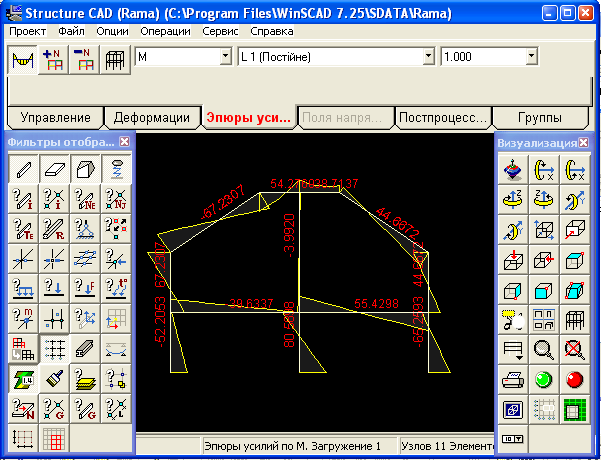
Рис. 26
На панелі інструментів випадаючі списки відповідають за вибір епюр, масштаб і т.п. (рис. 27).
![]()

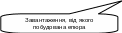

Р
1.11. Друк результатів розрахунку
Щоб роздрукувати результати розрахунку, потрібно перейти у вікно управління проектом (рис. 11) і активізувати позицію “Печать таблиц”(рис. 25) з розділу “Результаты”. Відкриється діалогове вікно “Оформление результатов расчета” (рис. 28):

Рис. 28
У цьому вікні потрібно звернути увагу на умовні позначення, які стоять поряд з назвами розділів. Значком “мінус” відмічені розділи, у яких результати відсутні; значок у вигляді комп”ютера показує, що з даного розділу в результаті розрахунку інформація отримана, але таблиці для перегляду ще не сформовані; значок у вигляді принтера свідчить, що формування таблиць результатів виконано, їх можна переглянути та вивести на друк.
Активізуємо розділ «Усилия и напряжения». Далі перевіряємо одиниці вимірювання, в яких будуть відображатись результати розрахунку. Натискаємо на кнопку “Параметры вывода», в діалоговому вікні «Состав выходных таблиц» клацаємо на кнопці «Выходные единицы измерения». Відкриється діалогове вікно «Отображаемые единицы измерения», в якому при потребі можна змінити одиниці вимірювання. В діалоговому вікні «Состав выходных таблиц» можна також скоректувати параметри текстового оформлення результатів і вибрати список елементів і схем завантаження, для яких потрібно отримати результати розрахунку.
Клацаємо
на кнопці «Формирование
документа». Програма створить таблиці,
стане доступною кнопка «Просмотр
результатов». Клацнемо на ній —
запуститься текстовий редактор
![]() ,
в якому буде подана інформація про
розрахунок в табличній формі.
,
в якому буде подана інформація про
розрахунок в табличній формі.
Щоб
роздрукувати значення зусиль в
елементах
рами,
потрібно клацнути на піктограмі
![]() “Печать”.
“Печать”.
На представлення результатів у таблицях суттєво впливає вибраний шрифт. Зручний вигляд таблиць забезпечують шрифти Courier (Cyrillic) або Courier New (Cyrillic), в яких усі букви та цифри мають однакову ширину.
